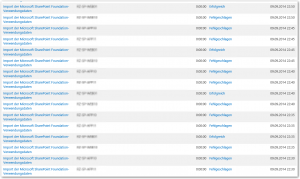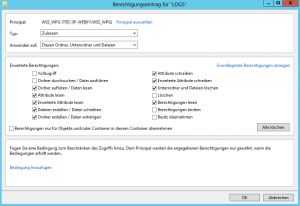Problem
Event-ID: 6398
Ausnahme der Methode ‚Execute‘ der Auftragsdefinition ‚Microsoft.SharePoint.Administration.SPUsageImportJobDefinition‘
Der Zugriff auf den Pfad „C:\Program Files\Common Files\Microsoft Shared\Web Server Extensions\15\LOGS“ wurde verweigert.
Timer-Job „Import der Microsoft SharePoint Foundation-Verwendungsdaten“ Fehlgeschlagen
Details
Es werden keine Verwendungsdaten generiert obwohl die Funktion und die Timer-Jobs aktiviert sind.
Es wird ein Windows Event-ID: 6398 generiert.
Die Details lauten:
Ausnahme der Methode ‚Execute‘ der Auftragsdefinition ‚Microsoft.SharePoint.Administration.SPUsageImportJobDefinition‘ (ID 12345678-1234-1234-1234-123456789). Weitere Informationen finden Sie unten.
Der Zugriff auf den Pfad „C:\Program Files\Common Files\Microsoft Shared\Web Server Extensions\15\LOGS“ wurde verweigert.
Wenn man in die Dienstanwendung „Usage and Health Data Collection Service“ reinschaut und auf “ Protokollerfassungszeitplan“ drauf klickt, dann sieht man zwei Auftragsdefinitionen:
- Import der Microsoft SharePoint Foundation-Verwendungsdaten
- Verarbeitung der Microsoft SharePoint Foundation-Verwendungsdaten
Wenn man diese anklickt, kann man sehen, dass diese aktiviert sind.
Wenn man „Auftragsverlauf“ auf der linken Seite anklickt, dann sieht man, dass viele (wenn nicht alle) Jobs fehlgeschlagen sind.
Klickt man „Fehlgeschlagen“ an, dann sieht man in Details folgende Fehlermeldung:
Der Zugriff auf den Pfad „C:\Program Files\Common Files\Microsoft Shared\Web Server Extensions\15\LOGS“ wurde verweigert
Fix
Die Berechtigungen werden in SP mit den lokalen Gruppen WSS_* und nicht mit einzelnen Konten geregelt.
Diese lokalen Gruppen (s.u.) müssen auf allen Servern auf den o.g. Ordner berechtigt sein. Sobald die Berechtigungen gesetzt wurden, sollten auch die Timer-Jobs erfolgreich sein.
WSS_ADMIN_WPG Berechtigungen setzen
- Hat „Ändern“ Berechtigungen auf den Ordner
C:\Program Files\Common Files\Microsoft Shared\Web Server Extensions\15und durch Vererbung auf den darunter liegenden Ordner „LOGS„ - Wenn keine Vererbung aktiviert, dann die Gruppe direkt auf den Ordner LOGS berechtigen
WSS_WPG und WSS_RESTRICTED_WPG_V4 Berechtigungen setzen
Spezielle Berechtigungen s.Bild (zur Not geht wohl auch „Ändern“ Recht)
Dienstanwendungsproxy kontrollieren
Überprüfen, ob der Dienstanwendungsproxy (Usage and Health Data Collection Service) „Proxy für die Sammlung von Verwendungs- und Integritätsdaten“ in der ZA den Status „Gestartet“ hat.
Wenn der Proxy nicht gestartet ist, dann folgende Zeilen ausführen:
$proxy = Get-SPServiceApplicationProxy| where {$_.TypeName-eq"Proxy für die Sammlung von Verwendungs- und Integritätsdaten"}
$proxy.Provision()
Wenn es gar nicht funktioniert, dann hilft vielleicht zur Not folgendes:
Anstatt Windows-Authentifizierung eine SQL-Kennung und db_owner Rechte für die Logging-DB erstellen, und diese SQL-Kennung in der Usage-Dienstanwendung für die Anmeldung an der DB eintragen (dort dann anstatt „Windows-Authentifizierung (empfohlen)“ die Option „SQL-Authentifizierung“ auswählen.
Hilfreichen CMD-Lets
#Löscht eine Verwendungsanwendung
Remove-SPUsageApplication -Identity "Usage and Health data collection" –RemoveData
#Dieses Beispiel erstellt eine neue Verwendungsanwendung für den angegebenen Namen
New-SPUsageApplication -Name " Usage and Health data collection "
#Die Anwendung muss noch bereitgestellt werden (Proxy wahrscheinlich gestoppt)
$proxy = Get-SPServiceApplicationProxy| where {$_.TypeName-eq"Proxy für die Sammlung von Verwendungs- und Integritätsdaten"}
$proxy.Provision()
#Usage-Dienstanwendung ändern
Set-SPUsageApplication -DatabaseServer <DatabaseServerName> -DatabaseName <DatabaseName> [-DatabaseUserName <UserName>] [-DatabasePassword <Password>] [-Verbose]
#In diesem Beispiel wird die Verwendungsprotokollierung deaktiviert, das Verzeichnis geändert, in dem Verwendungsdateien gespeichert werden, und alle 5 Minuten eine neue Verwendungsprotokolldatei erstellt.
Set-SPUsageService -LoggingEnabled $false
Set-SPUsageService -UsageLogLocation "D:\\testusagelogdir"
Set-SPUsageService -UsageLogCutTime 5
Quellen und hilfreiche Links
- http://blog.mpecsinc.ca/2011/01/sbs-2011-sharepoint-foundation-event-id.html
- http://davidmsterling.blogspot.de/2013/01/sharepoint-2013-event-id-2163.html
- http://guidesharepoint.wordpress.com/2013/12/13/enabling-usage-reportsharepoint-2013
- http://blogs.technet.com/b/praveenh/archive/2010/11/02/usage-reporting-in-sharepoint-wss-or-moss.aspx